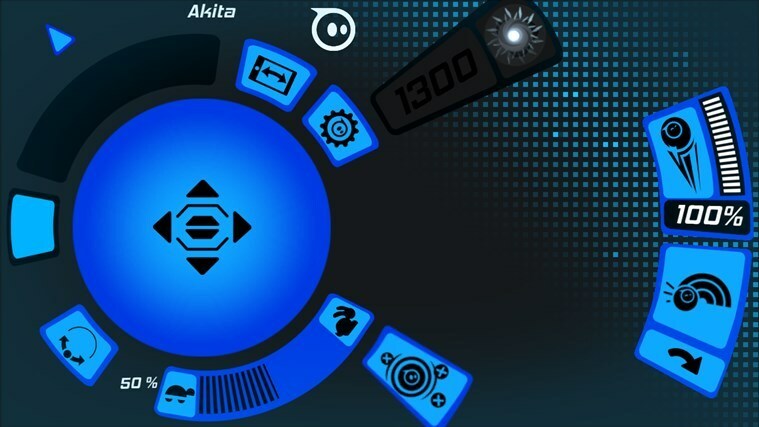- Inštalácia aplikácie z obchodu iba zablokuje? Alebo vás pozdraví chybový kód X80080008? Táto príručka vás prevedie všetkými krokmi, ktoré potrebujete na vyriešenie tohto problému a na inštaláciu ľubovoľnej aplikácie, ktorú chcete.
- Vymazanie medzipamäte Windows Store sa väčšinou postará o problém a umožní vám pokračovať v práci. Ak to nefunguje, pokryjeme aj niektoré ďalšie okrajové prípady.
- Obchod poskytuje veľmi jednoduchý spôsob vyhľadania a inštalácie vašich obľúbených aplikácií. Prečítajte si viac o niektorých našich odporúčaniach z webu Windows Store a ďalšie návody na opravu ďalších chýb.
- Niektoré z týchto problémov nie sú nezvyčajné. Preto máme toto skvelé Chyby systému Windows 10 hub k dispozícii na pomoc.
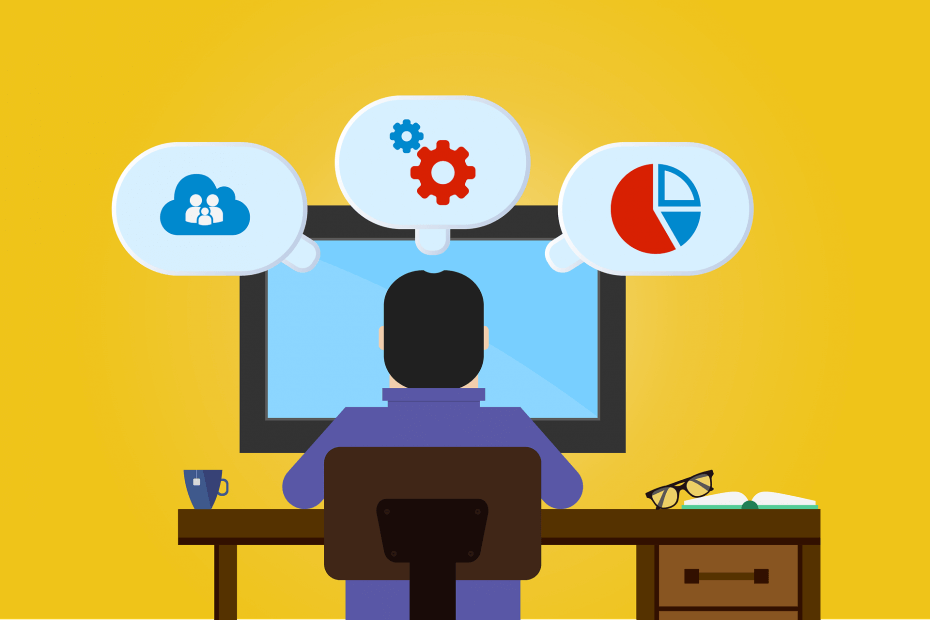
- Stiahnite si Restoro PC Repair Tool dodávaný s patentovanými technológiami (patent k dispozícii tu).
- Kliknite Spustite skenovanie nájsť problémy so systémom Windows, ktoré by mohli spôsobovať problémy s počítačom.
- Kliknite Opraviť všetko opraviť problémy ovplyvňujúce bezpečnosť a výkon vášho počítača
- Restoro bol stiahnutý používateľom 0 čitateľov tento mesiac.
Ak ste inovovali operačný systém na operačný systém Windows 10 alebo možno iba vy kúpil nový počítač s týmto nainštalovaným operačným systémom ste možno narazili na aplikáciu kód chyby x80080008 pri pokuse o inštaláciu jednej alebo viacerých aplikácií. Vidieť, že existuje veľmi jednoduchá oprava aplikácie sa neinštalujú kvôli chybovému kódu x80080008, Rozhodol som sa napísať tohto sprievodcu. Musíte len postupovať podľa pokynov uvedených nižšie.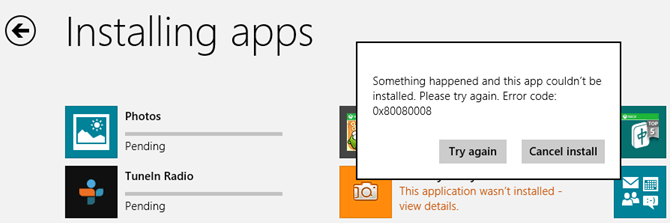
Ďalším príznakom tohto problému je, že sa nemusí zobraziť ani chybové hlásenie uvedené vyššie. Namiesto toho aplikácia, ktorú sa pokúšate nainštalovať, iba zablokuje a musíte proces uzavrieť. Tento problém je zvyčajne spôsobený chybami registra vo vašom systéme Windows 10, ale opraví to stiahnutie nižšie uvedenej aplikácie a vykonanie ďalších krokov na riešenie problémov v systéme.
Aplikácie neinštalujú kód chyby x80080008
- Odstráňte vyrovnávaciu pamäť systému Windows Store
- Spustite tento skript programu Poznámkový blok
- Spustite nástroj na riešenie problémov s aplikáciou
- Vypnite antivírusový softvér
- Zakážte bránu Windows Firewall
- Skontrolujte kompatibilitu aplikácií
- Kontaktujte vývojára aplikácie, jedná sa o konkrétny problém
- Ďalšie riešenia
1. Odstráňte vyrovnávaciu pamäť systému Windows Store
- Stlačte a podržte Windows tlačidlo a R tlačidlo.
- Teraz Bež malo by sa vysunúť okno.
- Do poľa Spustiť napíšte nasledovné: WSReset.exe bez úvodzoviek.
- Stlačte tlačidlo Zadajte tlačidlo na klávesnici.
- Po dokončení procesu reštartujte zariadenie so systémom Windows 10.
- Po zapnutí počítača so systémom Windows skúste stiahnuť a nainštalovať aplikácie.
- SÚVISIACE: Úplná oprava: Obchod Windows nefunguje v systéme Windows 10
2. Spustite tento skript programu Poznámkový blok
- Stlačte a podržte tlačidlo Windows a tlačidlo R.
- Teraz zadajte do poľa Spustiť nasledovné: poznámkový blok.
- Teraz by ste mali mať otvorený dokument v poznámkovom bloku.
- Napíšte do poznámkového bloku nasledujúce riadky alebo ho jednoducho skopírujte a prilepte zospodu:
REGSVR32 WUPS2.DLL / S
REGSVR32 WUPS.DLL / S
REGSVR32 WUAUENG.DLL / S
REGSVR32 WUAPI.DLL / S
REGSVR32 WUCLTUX.DLL / S
REGSVR32 WUWEBV.DLL / S
REGSVR32 JSCRIPT.DLL / S
REGSVR32 MSXML3.DLL / S - Kliknite ľavým tlačidlom myši na ikonu Súbor tlačidlo v ľavej hornej časti dokumentu poznámkového bloku.
- Kliknite ľavým tlačidlom myši na ikonu Uložiť ako vlastnosť.
- V Názov súboru políčko treba napísať app.bat.
- V Uložiť ako typ políčko, ktoré musíte zvoliť Všetky súbory
- Umiestnenie súboru by malo byť na pracovnej ploche.
- Prejdite na plochu a kliknite pravým tlačidlom myši na ikonu alebo podržte prst na nej app.bat súbor, ktorý ste vytvorili.
- Kliknite ľavým tlačidlom alebo klepnite na Spustiť ako správca v zobrazenej ponuke.
- Po dokončení operácie reštartujte systém Windows 10.
- Skúste zistiť, či aplikácia, ktorú sa pokúšate stiahnuť a nainštalovať, pre vás teraz funguje.
3. Spustite nástroj na riešenie problémov s aplikáciou
- Kliknite ľavým tlačidlom myši alebo klepnite na odkaz nižšie.
- Stiahnite si tu Poradca pri riešení problémov s aplikáciami.
- Kliknite ľavým tlačidlom myši alebo klepnite na funkciu Uložiť súbor.
- Kliknite ľavým tlačidlom myši alebo klepnite na tlačidlo OK.
- Prejdite do adresára, do ktorého bol stiahnutý nástroj na riešenie problémov, a spustite aplikáciu.
- Nechajte proces dokončiť a zavrite nástroj na riešenie problémov.
- Reštartujte zariadenie so systémom Windows.
- Skúste to znova a zistite, či sa tým problém vyriešil.
4. Vypnite antivírusový softvér
- Ak máte nainštalovaný antivírus, skúste ho počas tohto kroku deaktivovať.
- Po deaktivácii skúste znova stiahnuť a nainštalovať aplikáciu, s ktorou máte problémy.
Možno by bol vhodný čas na premýšľanie o zmene antivírusového programu. Tu je náš sprievodca
5. Zakážte bránu Windows Firewall
- Presuňte kurzor myši na pravú hornú stranu obrazovky.
- Kliknite ľavým tlačidlom myši na funkciu Hľadať v zobrazenej ponuke.
- Do vyhľadávacieho poľa napíšte: firewall bez úvodzoviek.
- Kliknite ľavým tlačidlom myši alebo klepnite na ikonu Brána firewall systému Windows, ktorá sa zobrazí po vyhľadaní.
- Kliknite ľavým tlačidlom myši alebo klepnite na funkciu Povoliť aplikáciu alebo funkciu prostredníctvom brány Windows Firewall.
- Kliknite ľavým tlačidlom myši alebo klepnite na funkciu Zmeniť nastavenie.
- Odtiaľ môžete začiarknuť políčko vedľa aplikácie, s ktorou máte problémy.
- Ak tam aplikáciu nevidíte, vráťte sa na obrazovku Brána firewall systému Windows a tentokrát kliknite ľavým tlačidlom myši na ikonu Zapnúť alebo vypnúť bránu firewall systému Windows.

- Kliknite ľavým tlačidlom myši na funkciu Vypnúť bránu Windows Firewall (neodporúča sa).
- Skúste zistiť, či má aplikácia problémy so sťahovaním správne a či je možné ju nainštalovať. Ak je to vaša brána Windows Firewall, ktorá blokuje prístup k aplikácii.
6. Skontrolujte kompatibilitu aplikácií
Spustením skenovania systému odhalíte potenciálne chyby

Stiahnite si Restoro
Nástroj na opravu PC

Kliknite Spustite skenovanie nájsť problémy so systémom Windows.

Kliknite Opraviť všetko opraviť problémy s patentovanými technológiami.
Spustite program PC Scan s nástrojom Restoro Repair Tool a vyhľadajte chyby, ktoré spôsobujú problémy so zabezpečením a spomalenia. Po dokončení skenovania proces opravy nahradí poškodené súbory novými súbormi a komponentmi systému Windows.
Ak máte tento problém s konkrétnou aplikáciou, navrhujem vám skontrolovať, či je aplikácia kompatibilná s operačným systémom Windows 8.1, 10. Ak nie je, budete si musieť počkať, kým nebude na trhu dostupná nová verzia, pretože táto chyba sa vám pravdepodobne zobrazí pri každom pokuse o stiahnutie a inštaláciu.
7. Kontaktujte vývojára aplikácie, jedná sa o konkrétny problém
- Ak sa to stane iba v konkrétnych aplikáciách a tieto aplikácie sú kompatibilné s Windows 8.1 alebo Windows 10, budete potrebovať na odoslanie e-mailu vydavateľovi aplikácie kliknutím ľavým tlačidlom myši alebo klepnutím na ikonu Obchod na úvodnej obrazovke systému Windows.
- Vyhľadajte aplikáciu, s ktorou máte problémy.
- Kliknite ľavým tlačidlom alebo klepnite na aplikáciu.
- Na stránke s popisom aplikácie budete musieť nájsť tému Podrobnosti.
- Prejdite na možnosť Viac informácií.
- Kliknite ľavým tlačidlom myši alebo klepnite na odkaz podpory na tejto stránke.
- Odtiaľto nájdete všetky podrobnosti, ktoré potrebujete kontaktovať vydavateľa aplikácie, ktorý vám pomôže s potrebnou podporou.
8. Ďalšie riešenia
Ak problém pretrváva, môžete použiť niekoľko ďalších riešení problémov:
- Spustite skenovanie SFC: Spustite príkazový riadok ako správca, zadajte príkaz sfc / scannow a stlačte kláves Enter.
- Zakážte svoju VPN: Ak používate nástroj VPN, vypnite ho a skúste problémovú aplikáciu stiahnuť znova.
- Aktualizujte aplikáciu Windows Store a nainštalujte si tiež najnovšie aktualizácie operačného systému.
Kroky uvedené vyššie s najväčšou pravdepodobnosťou vyriešia problém so stiahnutím a inštaláciou aplikácie. Ak máte ďalšie otázky týkajúce sa tejto témy, neváhajte nás kontaktovať pomocou komentárov uvedených nižšie.
 Stále máte problémy?Opravte ich pomocou tohto nástroja:
Stále máte problémy?Opravte ich pomocou tohto nástroja:
- Stiahnite si tento nástroj na opravu PC hodnotené Skvelé na TrustPilot.com (sťahovanie sa začína na tejto stránke).
- Kliknite Spustite skenovanie nájsť problémy so systémom Windows, ktoré by mohli spôsobovať problémy s počítačom.
- Kliknite Opraviť všetko opraviť problémy s patentovanými technológiami (Exkluzívna zľava pre našich čitateľov).
Restoro bol stiahnutý používateľom 0 čitateľov tento mesiac.
často kladené otázky
- Stlačte a podržte Windows tlačidlo a R tlačidlo.
- Teraz Bež malo by sa vysunúť okno.
- Do poľa Spustiť napíšte nasledovné: WSReset.exe bez úvodzoviek.
- Stlačte tlačidlo Zadajte tlačidlo na klávesnici.
- Po dokončení procesu reštartujte zariadenie so systémom Windows 10.
- Po zapnutí počítača so systémom Windows skúste stiahnuť a nainštalovať aplikácie.
Ak chcete vyriešiť tento problém, stačí otvoriť Nastavenia -> Systém -> Aplikácie a funkcie a zvoliť aplikáciu Microsoft Store. Tam kliknete na odkaz na rozšírené možnosti a kliknete na resetovacie tlačidlo. Potvrďte svoje kroky a aplikácia je teraz resetovaná a opäť funkčná.
Toto je služba Windows 10, ktorú na požiadanie používa aplikácia Microsoft Store. Aby inštalácia správne fungovala, je potrebné povoliť tieto služby.
Aplikácia Windows Store je štandardne nainštalovaná v priečinku C: Program FilesWindowsApps. Tento priečinok je skrytý. Takto môžete zobraziť skryté súbory vo Windows 10.